Message Popup rouge "Accès site de téléchargement - connexion refusée - licence pas valide"
Vous êtes plusieurs à nous appeler concernant le petit message popup rouge ci-dessous qui peut apparaître à l'ouverture de votre serveur.

Il n’y a rien d’inquiétant, il s’agit d’une erreur d’affichage de notre côté.
En effet, ce message apparait théoriquement lors d’un trop grand nombre de connexions en même temps vers nos serveurs à minuit lors des mises à jour et que la connexion n’a pu être effectuée.
Or ici nous pouvons vous rassurer : même si ce message apparaît, vous avez quand même su vous connecter !
Notre équipe de développement est occupée à tenter que ce message n’apparaisse plus dans de mauvaises circonstances, mais elle est obligée d’attendre une nouvelle mise à jour technique de nos serveurs pour mettre cela en place.
Nous espérons au plus vite.
ATTENTION aussi à bien lire le contenu du message et à ne pas les confondre lorsqu'ils s'affichent dans votre programme. En effet, plusieurs d'entre vous ont confondu le message ci-dessus (pas grave du tout), avec celui ci-dessous, vous indiquant un souci avec le NextTâches.
Normalement, un petit message popup s’affiche sur l’ensemble de vos PC si le NextTâches n’a pas réagi lors des 30 dernière minutes (cf printscreen ci-dessous).

Dès lors que vous voyez ce popup, nous vous conseillons de vous rendre sur le serveur (votre machine principale, là où vous ouvrez MyCareNet le matin) et de relancer le module NextTâches.
Pour ce faire c’est très simple :
Vérifiez d’abord si vous voyez l’icône du NextTâches dans la barre de tâches Windows ou dans les icones cachées (la petite flèche qui va vers le haut).


Si l’icone est présente, quitter le NextTâches. Pour cela, cliquez sur l’icône, la fenêtre de l’application apparaîtra. Appuyez sur la croix rouge pour éteindre complètement l’application. Une seconde fenêtre de confirmation apparaîtra, appuyez sur « oui ». Ensuite, double-cliquez sur l’icône de NextTâches sur le bureau windows afin de relancer l’application (vérifier qu’elle apparaisse bien à nouveau dans la barre de tâches ou les icônes cachées).


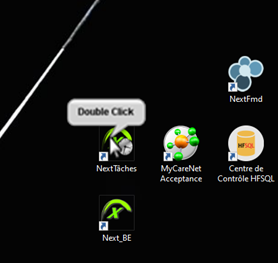
Si l’icône n’est pas présente dans la barre de tâches windows ou dans les icônes cachées, double-cliquez sur l’icône de NextTâches sur le bureau windows pour lancer l’application.
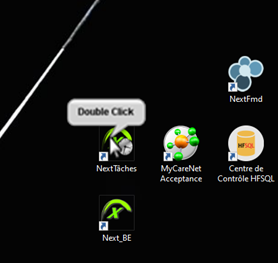
















Comments